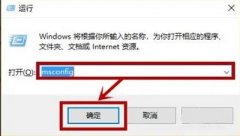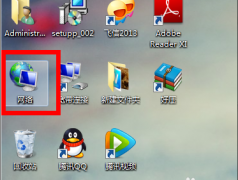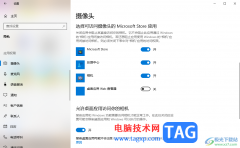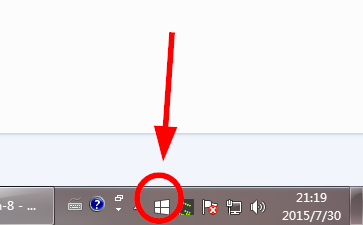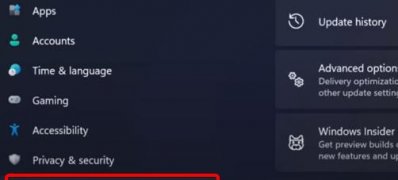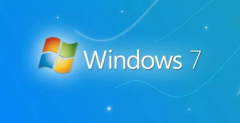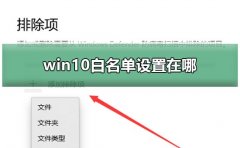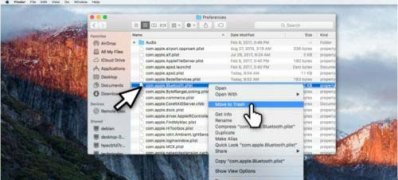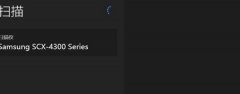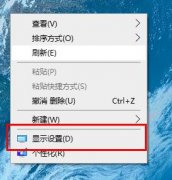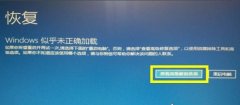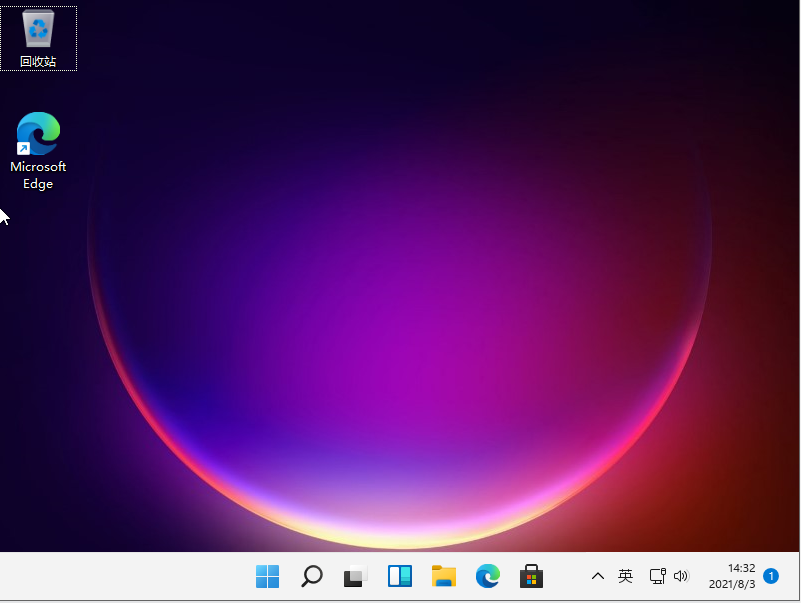我们在使用电脑的时候,总是会遇到很多的电脑难题。当我们在遇到了电脑显示默认网关不可用的时候,那么我们应该怎么办呢?今天就一起来跟随电脑技术网的小编看看怎么解决的吧。
电脑显示默认网关不可用怎么办?
1、检查电脑网线及路由器设置。
出现此种故障时,先检查网线连接是否正常,然后检查路由器连接是否正常。这些都正常进入下一步。
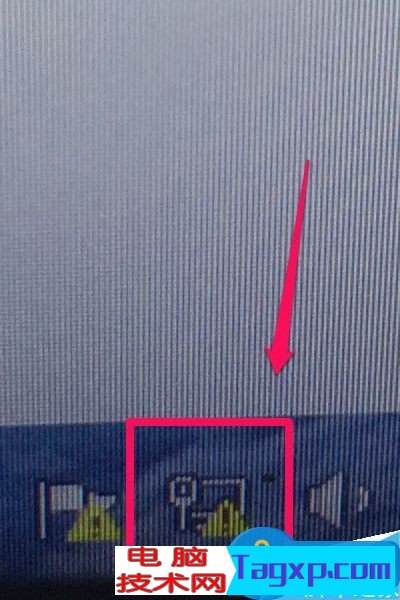

2、检查电脑网卡驱动及设置。
鼠标右键点有“感叹号!”的“电脑”图标,打开“网络和共享中心”;
点击“配置”;
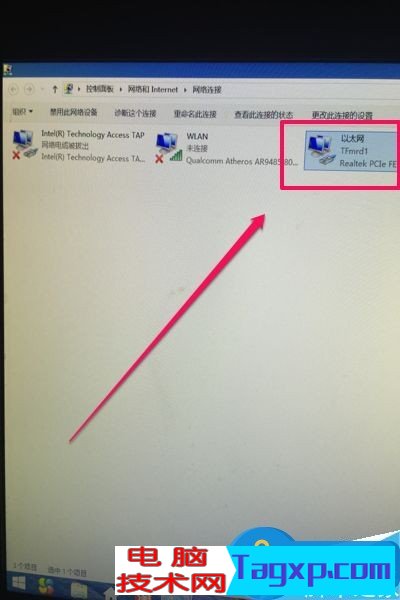
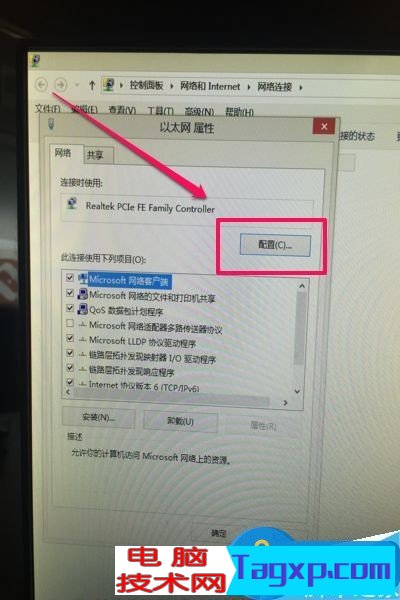
3、解决故障关键。
先点击“电源管理”,将“允许计算机关闭设备以电源”的勾去掉,确定后退出。有些电脑至此上网就正常了。
如果还不能上网,点击“高级”,将“中断调整”关闭,然后退出。
最后点击“网络和共享中心”的“以太网”、“属性”、“自动获得IP”确定退出。上网正常。
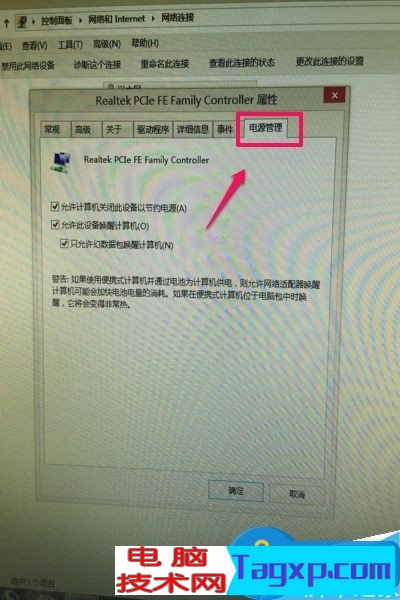
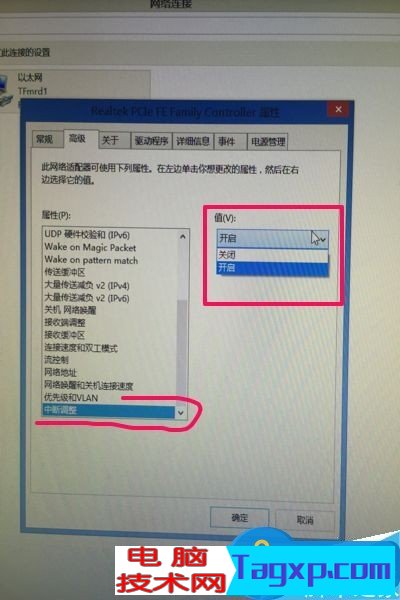
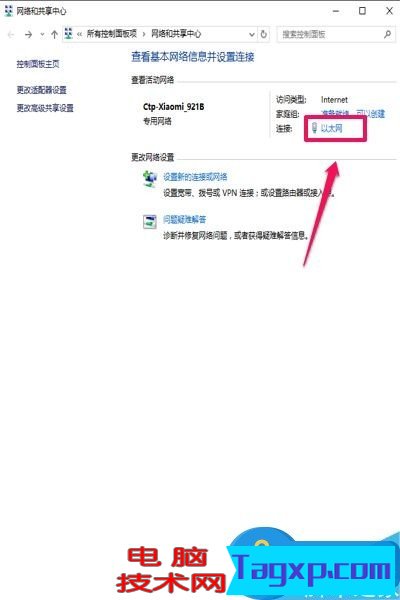
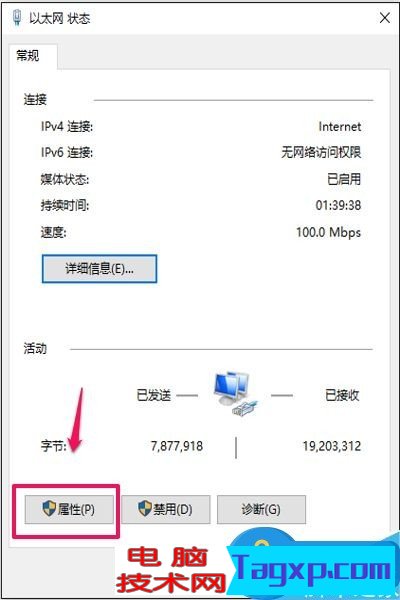
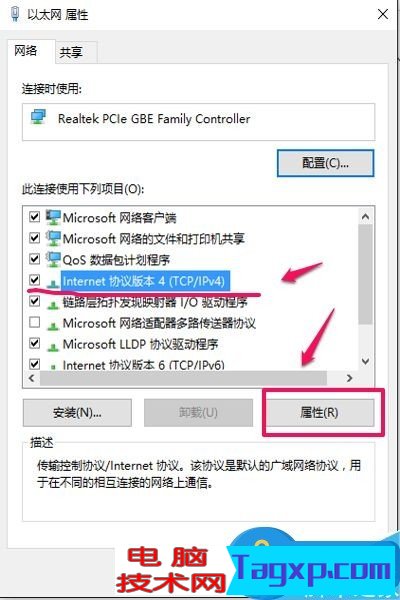

对于我们在遇到了电脑显示默认网关不可用的时候,那么我们就可以利用到上面给你们介绍的解决方法进行处理,希望能够对你们有所帮助。